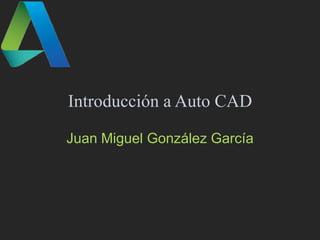
Introducción a Auto CAD
- 1. Introducción a Auto CAD Juan Miguel González García
- 2. Conceptos Generales • Auto CAD significa – Automatic Computer Aided Design • Creado por la empresa Autodesk • Es un programa que permite elaborar Dibujos Técnicos de diferente índole – Arquitectónicos – Mecánicos – Eléctricos
- 3. Características • Trabajar con dos o más dibujos de manera concurrente • Pasar información entre los dibujos • Combinar dos o más dibujos en uno mismo • Se integra con otras aplicaciones como Excel • Los dibujos elaborados son del tipo Vectorial – Líneas y Puntos • Fondo negro para visualizar mejor los colores aplicados
- 4. Métodos de Acceso • Inicio todos los programas Autodesk AutoCAD versión AutoCAD versión • Doble clic sobre el icono de Acceso Directo de la aplicación, que se encuentre en el Escritorio • Doble clic sobre cualquier archivo de dibujo ya elaborado • Clic sobre el icono de la aplicación en la sección de Inicio Rápido
- 5. Modo de Trabajo • Cinta de Opciones RIBBON • Panel de Comandos COMMAND LINE – Nombre completo – Tecleando su abreviatura o alias • Entrada Dinámica DINAMIC INPUT – Introducción directa donde se encuentra el indicador en forma de cruz
- 6. Uso del Ratón – Botón Izquierdo • Haciendo clic con él sobre un objeto de dibujo, éste queda seleccionado • Haciendo clic con él sobre un ícono de la Cinta de Opciones, se ejecuta el Comando respectivo, o bien, se abre un Panel • Sosteniendo el botón y arrastrando de izquierda a derecha sobre un área, todo lo que quede dentro de ella, está seleccionado • Sosteniendo el botón y arrastrando de derecha a izquierda sobre un área, toda figura que toque, queda seleccionada
- 7. Uso del Ratón – Botón Derecho • Activa el menú corto o abreviado, el cual muestra un conjunto de Comandos que pueden ser empleados con la figura sobre la cual se pulsó el botón
- 8. Uso del Ratón – Rueda Central • Si se desliza hacia arriba o hacia abajo, se activa el modo de aumento o disminución del área de trabajo, denominado: ZOOM • Si se mantiene presionado, activa el modo denominado: PAN – Este método muestra una mano, con la cual se puede desplazar el área de trabajo para acomodarla
- 9. Las Unidades de Trabajo • De manera predeterminada las unidades que emplea son milímetros • En AutoCAD se llaman Unidades de Dibujo, y no solamente pueden ser milímetros, sino: metros, kilómetros, lo que el usuario necesite • La Escala predeterminada es 1:1 • Emplea el eje de Coordenadas Cartesiano X, Y
- 10. El Área de Dibujo • Se recomienda usar un fondo Negro para visualizar mejor los distintos colores que se empleen • Se puede dibujar en toda el área que se muestra, sin embargo, si se establecen límites al dibujo, estos tienen preferencia • Se puede emplear una cuadrícula o rejilla que sirve como guía para el trazo de algunos Objetos (GRID) • Se puede forzar el cursor para que se desplace a puntos específicos de la Rejilla • Se usan Capas para dividir las diferentes partes de un dibujo como: líneas guías, acotaciones, etc. (LAYERS)
- 11. El Dibujo • Todo lo que se dibuja se conocen como: Entidades u Objetos • Estos objetos tienen atributos que se denominan: Propiedades • Las propiedades se pueden establecer antes de dibujar, o, se pueden modificar después de realizado el dibujo • De manera predeterminada, cuando se selecciona un objeto, se muestra un conjunto de propiedades rápidas o mínimas
- 12. Activar / Desactivar Estados • Los Estados, se ubican en la Barra del mismo nombre que aparece en la parte inferior de la ventana de AutoCAD • Cada Estado tiene un icono de identificación, el cual se Activa y Desactiva pulsando sobre el mismo. • Cuando el Estado se encuentra Activo, el icono se pone de tono Azul Claro Degradado, cuando está Desactivado el icono es de color Gris. • También se pueden Activar o Desactivar utilizando las teclas de Función que se encuentran en la parte superior del teclado de la computadora que se esté empleando.
- 13. Activar o Desactivar Estados [F1] [F2] [F3] [F4] [F5] [F6] • • • • • • Help Text Window Object Snap 3D Object Snap Isoplanes Allow / Disallow Dinamic UCS
- 14. Activar o Desactivar Estados [F7] [F8] [F9] [F10] [F11] [F12] • • • • • • Grid Display Ortho Mode Snap Mode Polar Tracking Object Snap Tracking Dinamic Input
